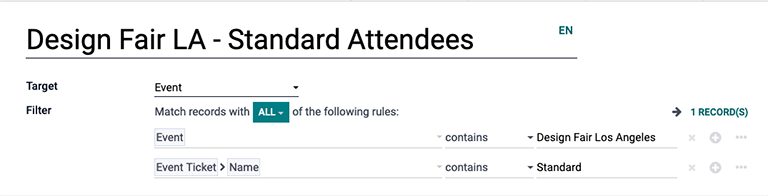定位受众¶
将市场活动传递给正确的受众在企业发展过程中至关重要。Odoo Marketing Automation 应用程序通过提供详细的过滤工具来帮助市场营销人员做到这一点,这些工具可以根据需要简单(或复杂)地达到在正确的时间接触到正确的客户。
配置目标过滤器¶
在配置营销活动的目标过滤器时,有一些选项旁边有一个 > (箭头) 图标。 > (箭头) 图标表示该特定过滤器内有更多可自定义的精细参数。
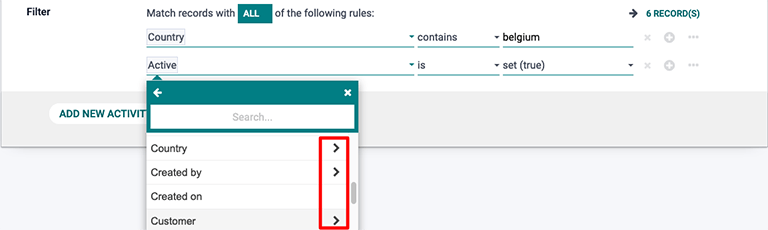
通过添加 branches 和 nodes 可以扩展过滤器。 node 为目标条件组(例如新行)添加另一个过滤参数,而 branch 则创建了一个狭义的参数集群,允许将过滤器与 ANY 或 ALL 语句分组。
每次创建新分支时,都有两个选项:
要么记录可以匹配 ALL 准则,以满足即将到来的规则(创建一个 AND 语句,其中 所有 准则都必须匹配)。
或者,记录可以匹配 ANY 标准以满足即将到来的规则 (创建一个 OR 语句,其中 只有一个 标准必须匹配)。
要在这两个选项之间切换,只需点击绿色框中的下拉箭头图标,然后选择 ANY 或 ALL。
要添加一个节点,请点击 ➕ (加号) 图标,要添加另一个分支,请点击 ⋯ (省略号) 图标。要排除一个节点或分支,请点击 ✖ (删除) 图标进行删除。
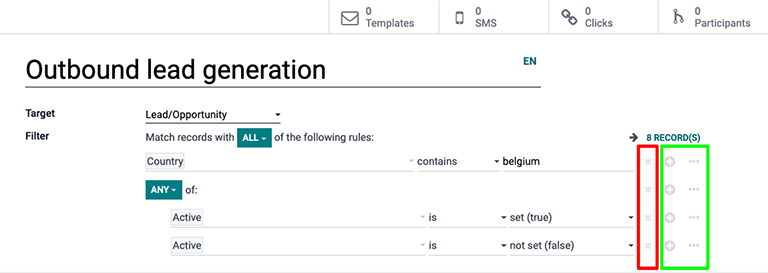
使用案例¶
以下场景概述了市场营销活动常常使用的不同过滤器组合。
场景#1:将目标缩小到管道中的新机会¶
在活动模板表单上处于 编辑模式 (通过点击 编辑 按钮),选择 目标 字段,然后点击下拉菜单中的 搜索更多 。然后,搜索 潜在客户/商机 ,并选择它。
接下来,在 Filter 字段中点击 Add Filter。然后,在 过滤方程的第一部分中点击默认的 ID 过滤选项。这样做会显示一个下拉菜单,其中包含了许多过滤选项。从这个下拉菜单中,向下滚动(或搜索)找到 Type。
将筛选方程的第二部分保留在默认的 🟰 (等号) 图标上。
接下来,将筛选方程的第三(也是最后)部分从 Lead 更改为 Opportunity。符合此特定筛选方程的 Records 数量会随着方程的自定义而变化。
通过点击等式右侧的 ➕ (加号) 图标,向此筛选器添加另一个节点。
针对这个过滤器的目标是“新”机会,第二个节点将仅关注位于管道的 New 阶段的机会。为此,从第二个过滤器方程的第一部分选择默认的 ID,然后向下滚动(或搜索)字段下拉菜单中的 Stage。
再次,将筛选方程的第二部分留在 🟰 (等号) 图标上。
最后,在第二个过滤方程的第三(也是最后)部分中,突出显示默认值,并输入 New。这样一来,Odoo只会针对处于”New”阶段的销售机会。
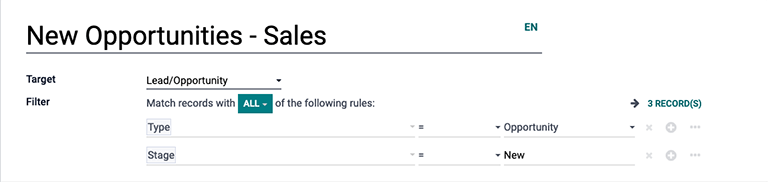
场景#2:将目标缩小到购买特定门票的活动参与者¶
在活动模板表单上处于 编辑模式 (通过点击 编辑 按钮),选择 目标 字段,并点击下拉菜单中的 搜索更多 。然后,向下滚动(或搜索) 事件 ,并选择它。
接下来,在 Filter 字段中点击 Add Filter。点击过滤器方程的第一部分中的默认 ID 过滤器选项。这样做会显示一个下拉菜单,其中包含了许多过滤器选项。从这个下拉菜单中,向下滚动(或搜索)到 Event。
点击筛选方程的第二部分中的默认 🟰 (等号) 图标。这将显示一个下拉菜单。从这个下拉菜单中选择 包含。
在筛选方程的第三个(也是最后一个)空白部分中,输入Odoo应该考虑用于此广告活动筛选的事件名称。
然后,通过点击方程式右侧的 ➕ (加号) 图标,将另一个节点添加到此过滤器中。
第二个节点将专注于将此广告活动定位到购买特定类型门票的参与者,这些门票是在第一个筛选方程中提到的前述活动中购买的。
要做到这一点,请从第二个过滤方程的第一部分选择默认的 ID,然后向下滚动(或搜索)字段下拉菜单中的 Event Ticket。然后,在同一个下拉菜单中,选择 Name。
再次点击筛选方程的第二部分中的默认 🟰 (等号) 图标,并选择 包含。
最后,在第二个过滤器方程的第三(也是最后)部分中,留空,输入应用于过滤器的票务类型的名称。在本例中, Standard 是此示例过滤器的事件票务类型的名称。